Inkoopprijslijsten aanmaken en onderhouden
Introductie
Introductie
Naast de normale inkoopprijzen per leverancier, kunt u
staffels (=
prijslijsten) per leverancier aanleggen. Dit kunt u doen via [Inkoop,
Prijzenbeheer, Inkoopprijzen]. In dit scherm zien u een overzicht van alle
inkoopprijzen en staffels per leverancier.
Als u (boven het overzicht) een crediteur geselecteerd heeft en u heeft een
inkoopprijzen per leverancier geselecteerd, kunt u via de knop 'Nieuw' een
nieuwe staffel aanleggen voor de geselecteerde crediteur en het geselecteerde
artikel. Als u in het overzicht een staffel selecteert, kunt u deze staffel
wijzigen. In beide gevallen komt u in een scherm dat we in dit document verder
uitleggen.
Uitleg
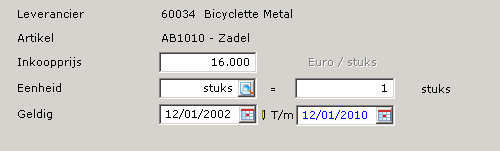
Prijsafspraak
De prijslijst die gebruikt wordt in de administratie. Per
administratie bestaat er maar één inkoopprijslijst, omdat een leverancier ook
altijd maar één prijslijst voor u heeft. Dit veld is ter informatie.
Leverancier
De leverancier waarvoor u de staffel aanmaakt/wijzigt. Dit veld is
ter informatie.
Artikelcode
Het artikel waarvoor u de staffel aanmaakt/wijzigt. Dit veld is ter informatie.
Inkoopprijs
Hier kunt u
een datumafhankelijke inkoopprijs per leverancier invoeren. Standaard wordt dit
veld gevuld met de standaardinkoopprijs van het artikel bij de leverancier.
Eenheid
De eenheid die u kunt definiëren
via [Systeem, Logistiek, Eenheden], is de eenheid waarvoor deze prijslijst
geldt. De factor is de relatie tussen de inkoopeenheid van de leverancier en de
verkoopeenheid. Stel: de eenheid is 'krat' en de factor is '24'. Dit betekent
dat een krat 24 verkoopeenheden bevat. De ingevoerde aantallen, kortingen en
nieuwe prijzen gelden voor de ingevoerde eenheid.
De prijslijst zal per artikel per eenheid worden gebruikt. Dit betekent dat
wanneer er een artikel wordt gekozen bij het invoeren van een bestelling, de
prijslijst afhankelijk is van de gekozen eenheid.
Geldig
Hier dient u op te geven in welke
periode de prijslijst geldig is. De prijs en kortingen voor het geselecteerde
artikel en de geselecteerde eenheid gelden alleen binnen dit datumtraject.

Soort korting
Geef hier aan welk kortingstype u wilt gebruiken in de
invoertoepassingen. U heeft de keuzen: Nieuwe prijs, Bedrag (kortingsbedrag) en
Percentage.
Aantal
Hier kunt u aangeven vanaf welk aantal de nieuwe korting geldt. Als u
bijvoorbeeld 10 opgeeft en daaraan in de kortingskolom 10% korting toekent,
krijgt u 10% korting bij afname van tien stuks of meer. U kunt de prijslijst
zover doorvoeren als u wilt, met een maximum van tien afzonderlijke
kortingsregels.
Kortings-%/Kortingsbedrag/Nieuwe prijs
In deze kolommen kunt u een kortingspercentage of een bedrag opgeven
dat hoort bij de door u gestelde hoeveelheid die afgenomen dient te worden. Als
u hier een percentage opgeeft, zal automatisch het kortingsbedrag worden
weergegeven. Dit geldt voor alle drie afzonderlijke velden. Als u in plaats van
een percentage een bedrag opgeeft in de kolom 'Nieuwe prijs', wordt er automatisch
een kortingspercentage ingevuld.
De berekeningen vinden plaats op basis van de basisinkoopprijs die u ook in
dit scherm ziet.
Knoppen Toevoegen ( ) en Verwijderen (
) en Verwijderen ( )
)
Met deze knoppen kunnen er kortingsregels worden toegevoegd of
verwijderd. Als u alle kortingsregels in één keer wilt verwijderen, zet u het
aantal op de eerste regel op nul. Zodra u doorgaat of op 'Save' klikt worden
alle regels verwijderd.
| Main Category: |
Support Product Know How |
Document Type: |
Online help main |
| Category: |
On-line help files |
Security level: |
All - 0 |
| Sub category: |
Details |
Document ID: |
04.430.787 |
| Assortment: |
Exact Globe+
|
Date: |
26-09-2022 |
| Release: |
|
Attachment: |
|
| Disclaimer |